Ph-lecke 3
Photoshop leckék, tippek, trükkök, ötletek kezdőknek és haladóknak
Brushes : ecsetek. itt állíthatjuk be az ecsetünk méretét és formáját, illetve további eszközökhöz a beállításokat.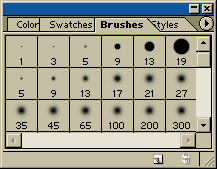
History : ez jó dolog. Mutatja, hogy sorban milyen parancsokat végeztünk el az aktuális dokumentumon, és ha ráklikkelünk az egyes munkafolyamatokra, akkor visszatérünk abba az állapotba. Magyarul: visszavonás, csak szemléletesen. Ha valamit elrontottunk, itt lehet visszaállítani.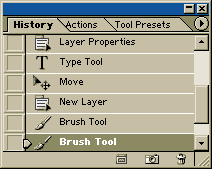
Layers : A photoshop a képet layerekbol (rétegekbol vagy fóliákból) építi fel, A layerek a mozgató eszközzel (V)-vel elmozgathatók egymáshoz képest, sot törölhetok, effektezhetok, stb.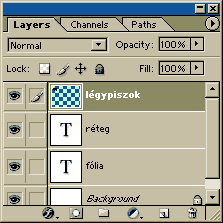
Nézzük a részeit!
A kis szem-ikonokra klikkelve eltüntethetők és láthatóvá tehetők a rétegek. Úgy jobban átlátható a kép, ha kikapcsolunk pár zavaró layert. A layerek sorrendje változtatható, ha húzzuk őket az egérrel. Ha az egérrel a réteget a kis kuka ikonra húzzuk, az törlődik. A kis szemek mellett üres kockák vannak. Az aktuális réteg esetén itt egy kis ecset ikon van. Ha ki van jelölve egy réteg, és egy vagy több másik réteg üres kis kockájába klikkelünk, akkor egy kis kapocs-jel jelenik meg a kockákban. Ekkor a rétegek össze vannak kapcsolva, egyszerre mozognak! Ha kiszedjük a kapcsokat, megint külön mozognak. Ha két képünk van nyitva, akkor a mozgató ikonnal (V) megfoghatjuk az egyes fóliákat, és az egérrel egyszerűen áthúzhatunk fóliákat egyik dokumentumból a másikba. Összekapcsolt rétegek egyszerre húzhatók át. Ha úgy döntünk, hogy végleg össze akarunk olvasztani két vagy több réteget, akkor a kapoccsal kapcsozzuk össze az összeolvasztani kívánt rétegeket, majd menjünk csak rá a kis nyílra, és válasszuk a Merge Linked! Az összekapcsolt rétegek eggyé válnak. Ugyanitt a kis nyílnál hozhatunk létre új üres réteget (New Layer), vagy duplázhatjuk meg az aktuális, kiválasztott rétegünket (Duplicate layer), vagy akár összenyomhatjuk az összes fóliát egy fóliává (Flatten image).
Opacity: az aktuális réteg "átlátszósága". Ha alacsonyabbra vesszük, áttetszővé válik. Ha 100%, akkor a réteg nem átlátszó.
A kis lenyitható menü: alap esetben "Normal"-ra van állítva, nem szükséges állítgatni, speciális effekteknél lehet vele dolgozni, ki lehet próbálgatni mit tud, de nem fontos az ismerete (egyelőre).
Új dokumentum létrehozása: File menü New parancs (vagy: CTRL+N). Állítsuk be a kívánt szélességet (Width), magasságot (Height). A resolution-t (felbontás) nem feltétlenül kell állítgatnunk. A mode legyen RGB, ha színes képet szeretnénk. Grayscale, ha fekete-fehéret. A Contents ezt jelenti: ha "white", akkor a dokumentum háttere fehér lesz. Ha transparent, akkor pedig nem lesz háttérszín, hanem egy üres layerünk lesz. (Az üres layert onnan ismerjük fel, hogy szürke-fehér kockás a háttere, ez arra utal, hogy üres, nincs kitöltve színnel.)
Ha új dokumentumot kértünk fehér kitöltéssel, akkor az új dokumentum egy háttérből áll. A Layer eszköztárban látjuk is, hogy a neve Background. Így önmagában nem effektezhető, tehát megesik, hogy réteggé kell konvetrálni. Ezt könnyen megtehetjük, ha duplán klikkelünk rá. Máris réteggé változott.
Új réteg létrehozása: Layer menü New Layer (vagy: SHIFT+CTRL+N). Okézzuk le a felajánlott beállításunkat, és kész az új réteg.
Hogy miért jók a rétegek? Azért, mert ha a képet nem egyetlen rétegre rajzoljuk, hanem többre, akkor a részletek egymáshoz képest mozgathatók, külön effektezhetők, sőt, akár törölhetők is. Ha egyetlen képre rajzolunk valamit, és elrontjuk, nagyon nehéz kijavítani utólag. Az elrontott réteget pedig egyszerűen csak törölhetjük.
Kijelölés létrehozása: a kijelölések a photoshopban szinte úgy működnek, mint az új rétegek. mozgathatók, effektezhetők. Kijelölni a már említett M, L, W eszközökkel lehet. a kijelölt rész szagattott, és számtalan dolgot lehet vele művelni. Például mozgathatjuk. Ha rávisszük az egeret a kijelölt felületre, kis mozgató-eszközzé változik, és elmozdíthatjuk a kijelölést a kívánt helyre. Rögtön ki is vághatjuk a kijelölt rész, és új dokumentumba tehetjük, ha nyomunk egy CTRL+C-t. Ezzel a vágólapra helyeztkük a kijelölt részletet. Ha most CTRL+V-t nyomunk, egy új rétegen megjelenik a kimásolt terület.
Ha új dokumentumba szeretnénk létrehozni a kijelölt területet, akkor nyomjunk CTRL+C-t, a másoláshoz, majd ezután hozzunk létre egy új dokumentumot (ahogy már írtam File menüNew parancs, vagy röviden CTRL+N). Az új dokumentum ablakban automatikusan akkora dokumentumot ajánl fel a program, amekkora a vágólapon lévő kép számára szükséges. Ezt meg is változtathatjuk, vagy elfogadhatjuk. Ha megvan az új dokumentum, akkor az előzőleg kivágott részlet CTRL+V segítségével beilleszthető.







